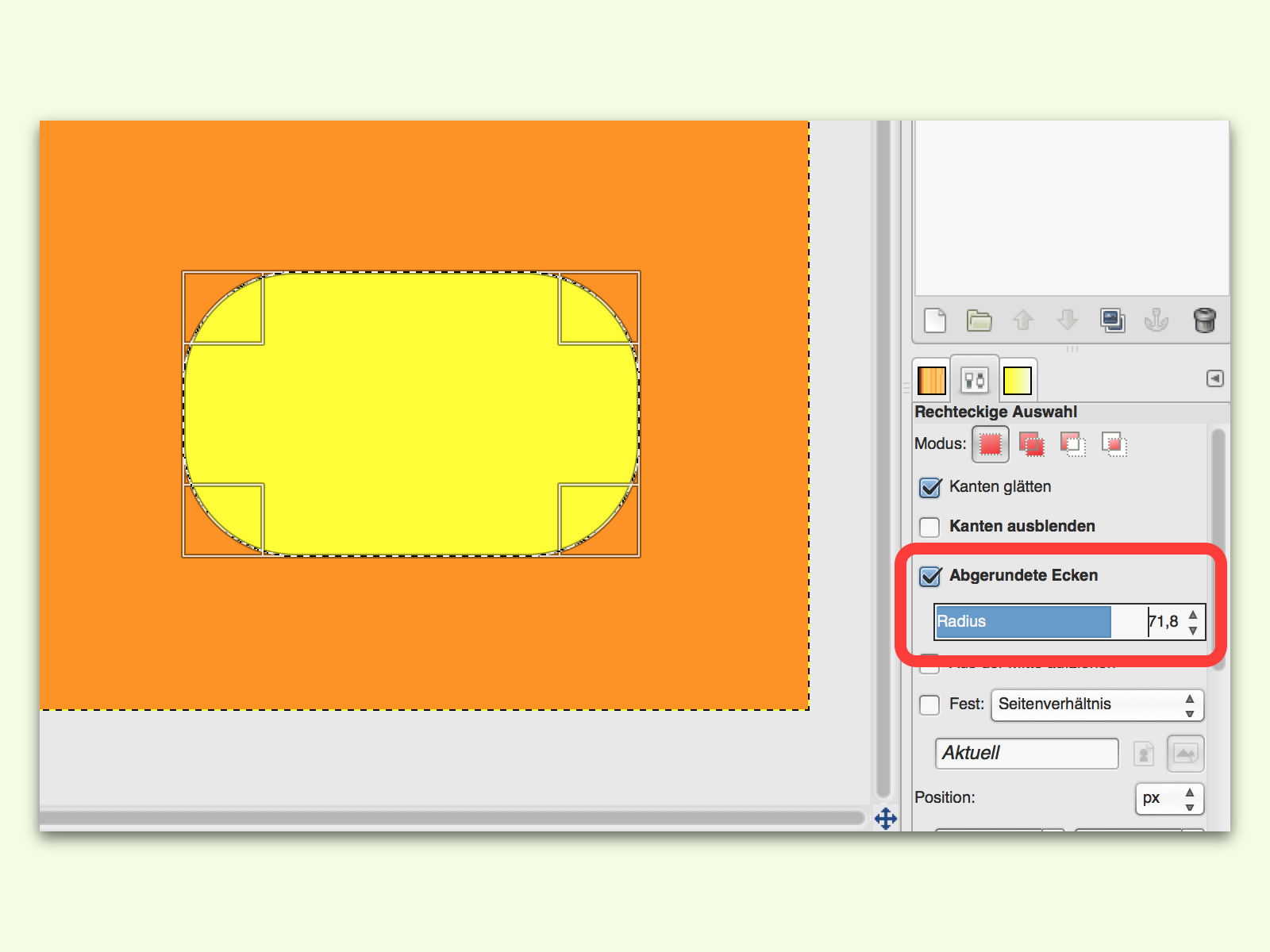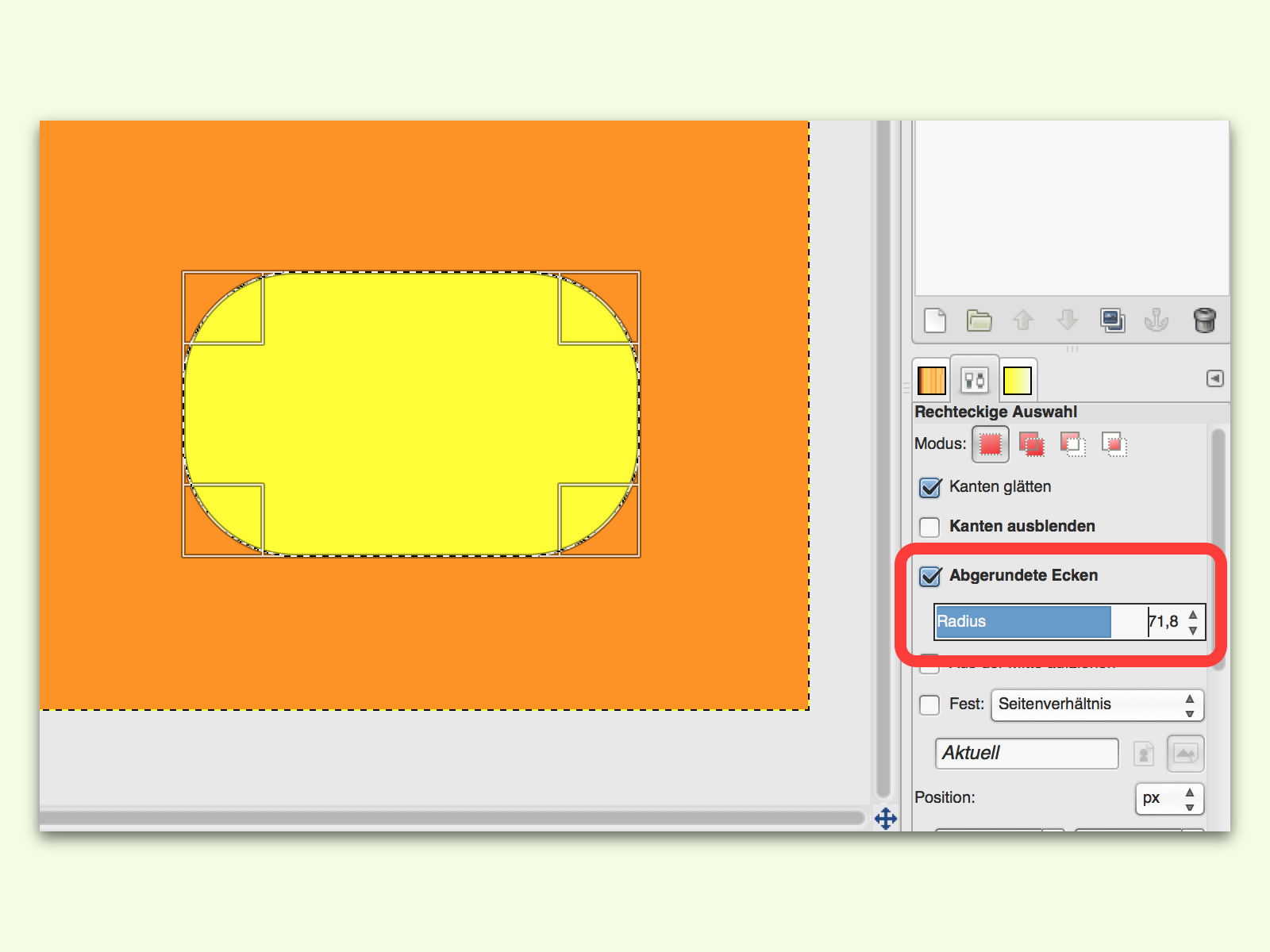
06.06.2017 | Software
Die kostenlose Bildbearbeitung GIMP stellt eine praktische und vielseitige Alternative zu teuren Programmen dar. Mithilfe einer Auswahl lässt sich in einem GIMP-Bild eine Fläche beliebiger Größe zur Bearbeitung auswählen. Oft sehen Rechtecke aber besser aus, wenn die Ecken leicht abgerundet sind. Dieser Effekt ist bei GIMP schon eingebaut.
05.02.2010 | Tipps
Besitzer von Macintosh-Rechner mit Mac OS X Betriebssystem können mit der „Exposé“-Funktion die Bildschirmecken mit pfiffigen Funktionen verknüpfen. Wird die Maus in eine der Ecken bugsiert, wird zum Beispiel der Schreibtisch angezeigt, der Bildschirmschoner gestartet oder der Ruhezustand für den Monitor aktiviert. Windows-User können die Ecken jetzt auch nutzen.